Utilisation du sélecteur
Le sélecteur vous permet d'afficher les éléments suivants, selon la vue dans laquelle vous vous trouvez : état, masque, tableau, récapitulatif ou exportation.
La procédure suivante vous explique comment utiliser le sélecteur de masques.
Sélection d'un élément (état, masque, tableau, récapitulatif ou exportation)
Pour sélectionner un élément, cliquez dessus via le sélecteur. À titre d'exemple, pour sélectionner et afficher un masque, cliquez sur le nom du masque via le sélecteur de masques.
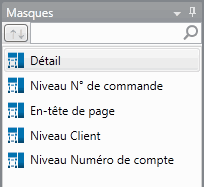
Fonction Rechercher
Si vous souhaitez rechercher un élément, saisissez les critères de recherche dans la zone de recherche en haut du sélecteur :

Tri des éléments
Pour trier les éléments, cliquez sur le bouton de tri situé à gauche de la zone de recherche :
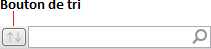
Cliquez sur le bouton de tri pour effectuer un tri dans l'ordre croissant ou décroissant.
Sélecteur flottant
Vous pouvez faire flotter le sélecteur et le déplacer.
Procédure à suivre :
-
Cliquez avec le bouton droit de la souris sur la barre de titre du sélecteur pour afficher le menu contextuel :
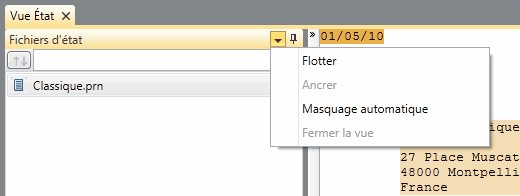
-
Sélectionnez Faire flotter. Le sélecteur sera affiché dans sa propre fenêtre, en dehors de la fenêtre Monarch Classic.
Masquage automatique du sélecteur
Vous pouvez faire en sorte que le sélecteur soit automatiquement masqué pour optimiser l'espace d'affichage, tout en vous permettant d'y accéder rapidement.
Après avoir ouvert le sélecteur, cliquez sur l'icône Masquer automatiquement (qui ressemble à une épingle) en haut de l'Explorateur.
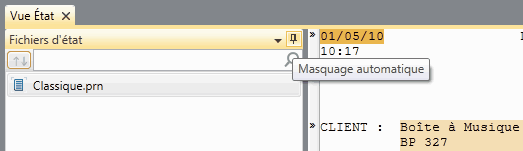
Cela vous permettra de réduire l'explorateur sur la gauche de la fenêtre du document.
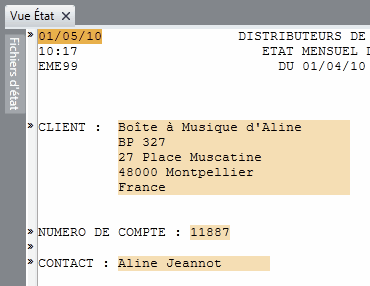
Vous pouvez cliquer sur l'explorateur pour y accéder. Dès que vous sélectionnez un document, l'explorateur sera automatiquement réduit.


